Google Térkép: Hogyan találjuk meg a hely koordinátáit

Tekintse meg, hogyan találhatja meg a világ bármely helyének koordinátáit a Google Térkép Androidra, Windowsra és iPadOS-re.
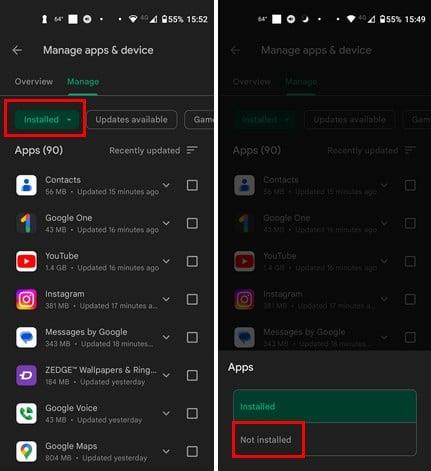
Megbánta már, hogy eltávolított egy alkalmazást? Úgy gondolta, hogy egy másik alkalmazás jobb lenne, de úgy döntött, hogy visszatér a használthoz. A probléma az, hogy nem emlékszik az alkalmazás nevére. Bármi is legyen az ok, a jó hír az, hogy van mód a nemrég eltávolított alkalmazások listájának lekérésére, így újra telepítheti azokat, amelyeket használni szeretne. Vagy azt is megnézheti, hogyan törölhet egy alkalmazást az eltávolítottak listájáról.
Az eltávolított alkalmazások megtekintése Androidon
Az eltávolított alkalmazások listájának megtekintésének másik előnye, hogy nem követi el azt a hibát, hogy újra telepíti őket. Ha eltávolítottad, annak oka volt. Lehet, hogy egy jó kollázs alkalmazást keres, és nem biztos abban, hogy kipróbálta-e már azt. Tehát, mielőtt telepítené, és elfogadná ezeket a feltételeket, ellenőrizze a listát.
Az eltávolított alkalmazások listáját úgy tekintheti meg, ha megnyitja a Google Play alkalmazást , és megérinti profilképét . Koppintson az Alkalmazások és eszköz kezelése elemre , majd a tetején a Kezelés fülre . A Kezelés lapon a Telepítve lehetőség lesz kiemelve. Koppintson rá, és válassza a Nincs telepítve lehetőséget .

A Nincs telepítve lehetőség megérintése után megjelenik az eltávolított alkalmazások listája. Ha csak egy alkalmazást szeretne telepíteni, érintse meg az alkalmazást, majd érintse meg a Telepítés gombot. Kétféleképpen tekintheti meg az alkalmazásokat. Megtekintheti őket név szerint vagy a legutóbb hozzáadva. Ezen opciók egyikének kiválasztásához érintse meg a három egyenetlen vonalat a jobb felső sarokban.
Ha egy vagy több alkalmazást szeretne telepíteni, jelölje be a hozzáadni kívánt alkalmazások jelölőnégyzetét, és koppintson a tetején található letöltési lehetőségre. Úgy néz ki, mint egy lefelé mutató nyíl, és a kuka ikontól balra található. Az alkalmazás azonnal telepítve lesz, amint megérinti ezt a lehetőséget.
Alkalmazás törlése az Eltávolított listáról
Lehetőség van arra is, hogy töröljön egy alkalmazást az eltávolított listáról. Jelölje be a listából törölni kívánt alkalmazás jelölőnégyzetét, és koppintson a kuka ikonra. Megjelenik egy üzenet, amely megkérdezi, hogy biztos-e benne, hogy törölni kívánja az alkalmazást; erősítse meg, és az alkalmazás törlődik a listáról.
Ne feledje, hogy ha nem tud letölteni egy alkalmazást, annak az lehet az oka, hogy az alkalmazás már nem érhető el. Lehet, hogy rosszul volt kódolva, és túl sok problémát okozott a felhasználóknak.
További irodalom
Ha már az alkalmazások eltávolításáról beszélünk, az alábbiakban bemutatjuk, hogyan akadályozhatja meg az alkalmazások eltávolítását Android rendszeren . Ha azonban az alkalmazásokat köteggel szeretné eltávolítani Android rendszeren, kövesse az alábbi lépéseket. Ha egy adott témát keres, mindig használhatja a keresősávot további cikkek kereséséhez.
Következtetés
Ha tudja, hogyan tekintheti meg az Android-eszközéről eltávolított alkalmazásokat, szükség esetén könnyen telepítheti őket. Lehet, hogy a dolgok egy másik alkalmazással nem működtek, és végül is az volt, amelyet eltávolítottál. Lehetőség van arra is, hogy töröljön egy alkalmazást az eltávolítottak listájáról, arra az esetre, ha meg akarja őrizni az adott alkalmazást.
Tekintse meg, hogyan találhatja meg a világ bármely helyének koordinátáit a Google Térkép Androidra, Windowsra és iPadOS-re.
Hogyan állíthatja be a helyüzenet megjelenítését a Chrome-ban Android, Windows 10 vagy iPad rendszeren.
Tekintse meg, milyen lépéseket kell követnie a Google Térkép-tartalmak eléréséhez és törléséhez. Így törölheti a régi térképeket.
A Samsung Galaxy S24 folytatja a Samsung innovációs örökségét, zökkenőmentes felületet kínálva a felhasználóknak továbbfejlesztett funkciókkal. A sok közül
A Samsung Galaxy S24 sorozatú okostelefonok letisztult dizájnjával és hatékony funkcióival népszerű választás azok számára, akik csúcskategóriás Androidra vágynak.
Íme néhány alkalmazás, amelyek segítségével Android-eszköze segítségével teljesítheti újévi fogadalmát.
Néhány egyszerű lépés követésével megakadályozhatja, hogy a Google elmentse a jövőbeni felvételeket. Ha úgy gondolja, hogy a Google már elmentett néhányat, nézze meg, hogyan törölheti hangjait.
A Galaxy S24, a Samsung legújabb zászlóshajója, ismét megemelte a lécet a mobiltechnológia terén. Élvonalbeli jellemzőivel lenyűgöző
Fedezze fel, mik azok a táviratok, és miben különböznek a csoportoktól.
Részletes útmutató képernyőképekkel arról, hogyan állíthat be alapértelmezett kezdőlapot a Google Chrome asztali vagy mobil verziójában.








